Содержание
- 1 Новые аккумуляторы для носимых устройств вообще не нуждаются в подзарядке
- 2 Музыкальный Nokia 5310 обрёл вторую жизнь
- 3 Microsoft выпустила самый крупный в истории компании патч для Windows
- 4 «Оставайся дома». Магазин GOG раздаёт 27 игр бесплатно и навсегда
- 5 Microsoft показала новый интерфейс Windows 10 [ВИДЕО]
- В меню Приложения выберите пункт Электронная почта. В некоторых версиях Android это приложение может называться Почта.
- Введите полный адрес электронной почты (например, proverka@contoso.com) и пароль, а затем нажмите кнопку Далее.
- Выберите пункт Учетная запись Exchange. В некоторых версиях Android он может называться «Exchange ActiveSync».
- Введите указанные ниже сведения об учетной записи, а затем нажмите кнопку Далее.
- ДоменИмя пользователя. Введите здесь полный адрес электронной почты. Если Домен и Имя пользователя в вашей версии Android — два разных поля, оставьте поле Домен пустым и введите полный адрес электронной почты в поле Имя пользователя.
ПРИМЕЧАНИЕ. В некоторых версиях Android в этом поле необходимо использовать формат «доменимя_пользователя». Например, если ваш адрес — proverka@contoso.com, введите contoso.comproverka@contoso.com. Имя пользователя — это используемый адрес электронной почты .
- Пароль. Введите пароль, используемый для доступа к учетной записи.
- Exchange Server. Введите адрес сервера Exchange Server. Если вы подключаетесь к своей электронной почте Office 365, используйте в качестве имени сервера outlook.office365.com. Если вы не используете Office 365, см. раздел Определение имени сервера Exchange ActiveSync далее в этой статье.
- Как только телефон проверит настройки сервера, отобразится экран Параметры учетной записи. Доступные параметры зависят от версии Android, установленной на телефоне. Могут быть доступны указанные ниже параметры.
- Интервал проверки электронной почты. По умолчанию задано значение «Автоматически» (push). В этом случае сообщения отправляются на телефон при их поступлении. Это значение рекомендуется выбирать только при наличии неограниченного доступа к Интернету.
- Период синхронизации. Определяет количество сообщений, которые требуется хранить на мобильном телефоне. Можно выбрать одно из нескольких значений, например «Один день», «Три дня» или «Одна неделя».
- Уведомлять о получении новых сообщений. Если выбрать этот параметр, вы будете получать на мобильный телефон уведомления о новых сообщениях электронной почты.
- Синхронизировать контакты с учетной записью. Если выбрать этот параметр, контакты на телефоне и в учетной записи будут синхронизированы.
- Нажмите кнопку Далее, а затем введите имя этой учетной записи и имя, которое требуется отображать при отправке сообщений другим пользователям. Нажмите кнопку Готово, чтобы завершить настройку электронной почты и начать использовать свою учетную запись.
ПРИМЕЧАНИЕ. Возможно, придется подождать 10–15 минут после настройки учетной записи, прежде чем можно будет отправлять или получать сообщения.
(Всего просмотров: 5 827, просмотров сегодня: 1)
Для настройки почты необходимо:
1. Закрыть Outlook если он запущен.
2. Установить сертификат компании на компьютер. Для этого запустите файл сертификата. Откроется окно (рис. 1)
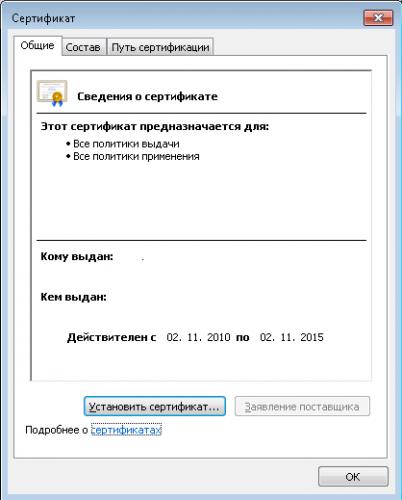
Нажать кнопку «Установить сертификат». Во всех открывающихся после этого окнах нужно нажимать «Да», «Ок» и «Далее». Когда установка закончится в окне (Рис.1) нажать «Ок».
3. Зайти в Пуск/Панель управления/почта. Откроется окно управления почтой (Рис. 2).
Рис. 2
В этом окне нужно нажать «Учетные записи…». На вкладке «Электронная почта» нажать «Создать…».
Если учетная запись уже есть, то выделите ее, нажмите «Изменить» и переходите к пункту 4 данной инструкции.
Откроется окно создания новой учетной записи (рис. 3).
В этом окне нажать «Далее».
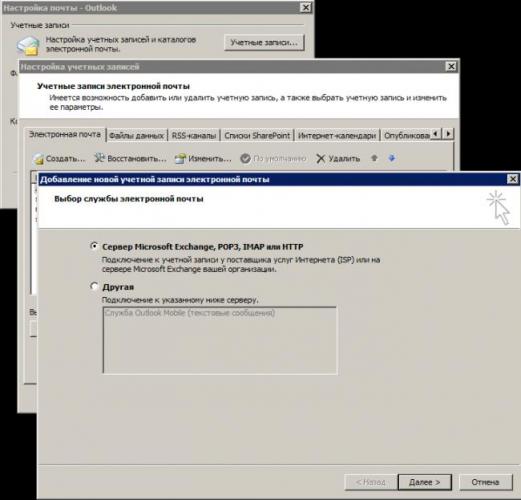
В открывшемся окне (рис. 4) поставить галочку рядом с пунктом «Настроить вручную параметры…» и нажать «Далее».
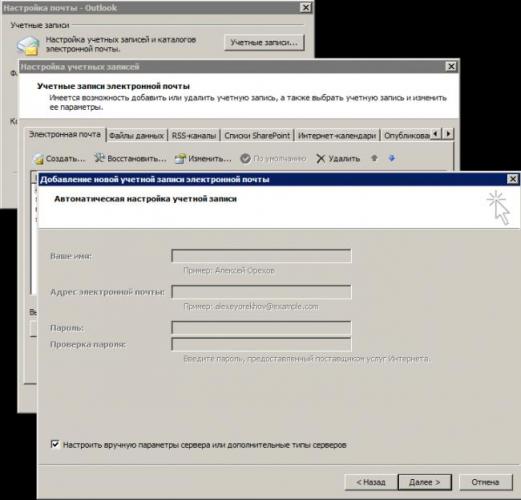
В открывшемся окне (рис. 5) выбрать пункт «Сервер Microsoft Excahnge» и нажать «Далее».
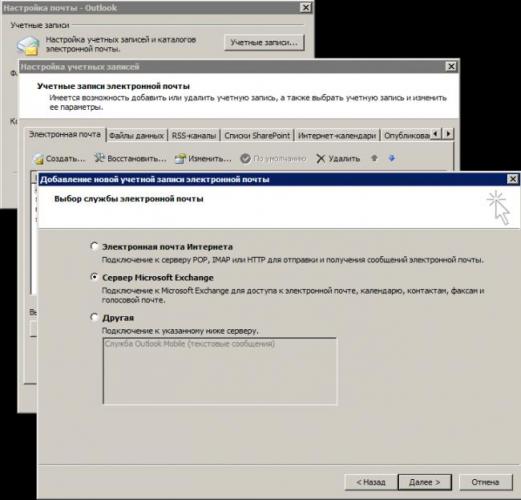
4. В открывшемся окне (рис. 6) в поле «Сервер Microsoft Excahnge» ввести адрес сервера, в поле «Имя пользователя» ваш логин и нажать кнопку «Другие настройки».
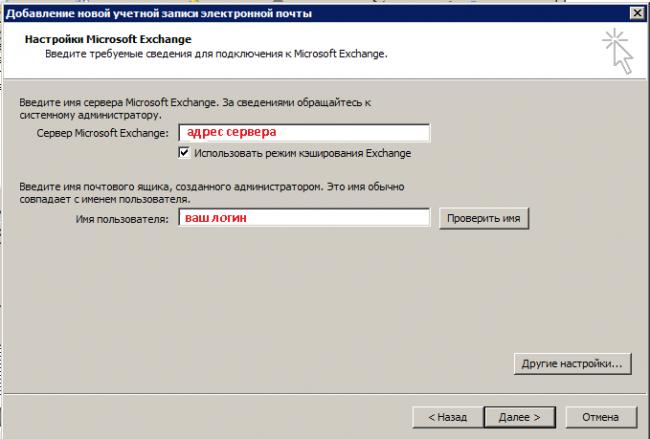
В открывшемся окне (рис. 7) выбрать вкладку «Подключение». Поставить галочку «Подключение к Microsoft Exchange по протоколу HTTP» и нажать кнопку «Параметры прокси-сервера Exchange».
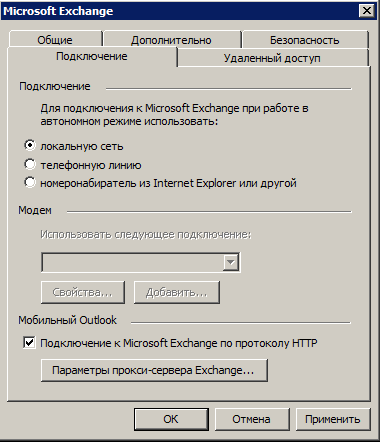
В открывшемся окне (рис. 8) в строке адреса ввести «адрес сервера», поставить галочки как на рис. 9 и в разделе «Параметры проверки подлинности…» выбрать «Проверка подлинности NTLM». Нажать «Ок».
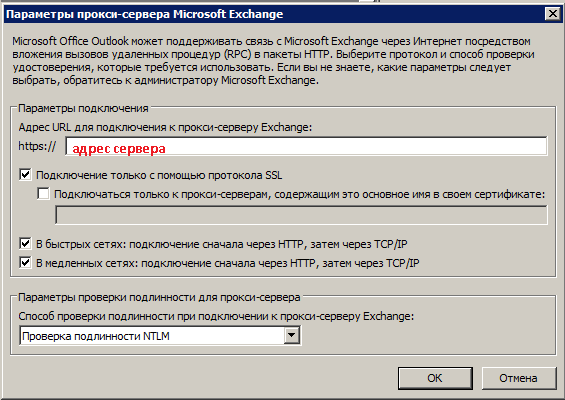
Вернувшись к окну добавления учетной (рис. 6) нажать «Далее» (если будет окно ввода логина/пароля, то ввести ваш_логин@msk и Ваш пароль, поставить галочку «Сохранить») и в следующем окне «Готово».
5. Открыть Outlook. Запустить проверку почты. На запрос логина/пароля ввести свой логин/пароль (логин вводится в формате ваш_логин @домен) и поставить галочку «Сохранить пароль».
6. Запустить прикрепленный к письму файл LmCompatibilityLevel2.reg (находится в архиве files.rar)
В открывшемся окне (рис. 9) нажать «Да».

После этого можно пользоваться почтой так же как на офисном компьютере.
 6915.03.20
6915.03.20
Новые аккумуляторы для носимых устройств вообще не нуждаются в подзарядке
На пути широкого распространения носимых гаджетов и устройств интернета вещей стоят громоздкие неэффективные аккумуляторы, которые не только занимают много места, но и требуют постоянной подзарядки. Решить проблему могут созданные японскими учёными растягиваемые материалы, которые во время расширения способны собирать энергию, необходимую для работы устройства.В
В далее
 22819.03.20
22819.03.20
Музыкальный Nokia 5310 обрёл вторую жизнь
Бренд Nokia возродил ещё один популярный «мобильник» прошлого — Nokia 5310. Оригинальная модель 2007 года входила в линейку XpressMusic, обладала молодёжным дизайном и кнопками для управления музыкой. Эти особенности сохранила и обновлённая версия.В
В далее
 9111.03.20
9111.03.20
Microsoft выпустила самый крупный в истории компании патч для Windows
Во вторник Microsoft выпустила пакет ежемесячных обновлений безопасности, и он оказался самым крупным в истории компании. Так, было исправлено 115 уязвимостей, 26 из которых — критические. Патчи безопасности объединены в общий пакет обновления, что даст возможность пользователю получить сразу все исправления.
В далее
 6718.03.20
6718.03.20
«Оставайся дома». Магазин GOG раздаёт 27 игр бесплатно и навсегда
В нынешней ситуации с пандемией коронавируса COVID-19 лучшая линия поведенияВ — сидеть дома и играть в игры. Это понимают и владельцы сервисов цифровой дистрибуции, затеявшие массовые распродажи. Но ламповый магазин GOG решил пойти ещё дальше и развернул грандиозную раздачу игр.
В далее
 18320.03.20
18320.03.20
Microsoft показала новый интерфейс Windows 10 [ВИДЕО]
На этой неделе Windows 10 перешагнула отметку в миллиард пользователей. По случаю такого события корпорация выпустила «праздничный» видеоролик, в котором показала, какие визуальные изменения операционной системы ждут пользователей в ближайшем будущем.
В далее
Используемые источники:
- https://iteron.ru/настройка-электронной-почты-microsoft-exchange-на-ус/
- http://blog.depit.ru/outlook-anywhere-exchange/
- http://4pda.ru/2008/10/07/1160/

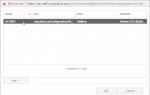 Работаем в облаке на базе Hyper-V, часть 2: развертывание Exchange Server
Работаем в облаке на базе Hyper-V, часть 2: развертывание Exchange Server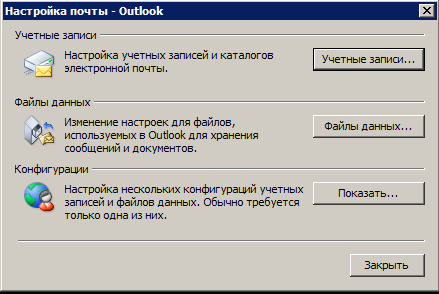
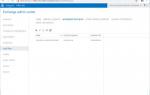 Установка/настройка Exchange 2010 в мульти-доменной / хостинг реализации
Установка/настройка Exchange 2010 в мульти-доменной / хостинг реализации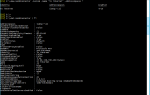 Установка Exchange Server 2013
Установка Exchange Server 2013
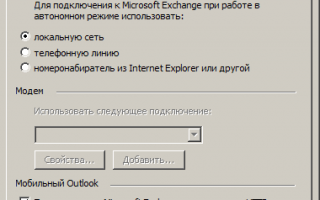

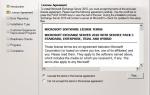 Установка Exchange 2010: как заполучить собственный домен?
Установка Exchange 2010: как заполучить собственный домен? Установка Exchange server 2016 на Windows server 2016
Установка Exchange server 2016 на Windows server 2016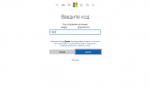 Учетная запись Windows Phone – подробная инструкция как её создать
Учетная запись Windows Phone – подробная инструкция как её создать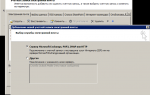 Настройка Outlook 2007 с Microsoft Exchange Server
Настройка Outlook 2007 с Microsoft Exchange Server